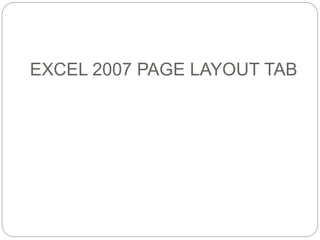More Related Content
Similar to Dadlaga khicheel 13 a excel page layout (17)
Dadlaga khicheel 13 a excel page layout
- 2. Агуулга
Themes-Загвар фон өнгүүд
Page setup-Цаасны тохиргоо
Scale to fit-Õýìæýý òààðàõ
Sheet options-Õ¿ñíýãòíèé òîõèðãîî
Arrange-Ýìõëýõ öýãöëýõ
- 4. PAGE SETUP
Margins – хуудасны çàõ
Orientation–хуудасны
төлөв
Size – õýìæýý
Print area – õýâëýõ òàëáàé
Breaks – òàñëàõ
Background – äýâñãýð
Print titles – ãàð÷èã õýâëýõ
- 5. БАРИМТЫН ХЭМЖИХ НЭГЖИЙН НЭРИЙГ ТОХИРУУЛАХ:
1. Оффис товчийг нээн Excel options командын товч сонгоно.
2. Нээгдэх харилцах цонхны Advanced хуудсыг сонгоно.
3. Display бүлгийн Ruler units талбарын жагсаалтаас нэгжийн нэрийг сонгоно.
4. ОК командын товч дарна.
Цаасны тохиргоо
Цаасны тохиргоо хийх харилцах цонхыг нээхдээ Page layout багцынPage setup
бүлгийн нэрний баруун талын сумыг сонгоно.
Нээгдэххарилцах цонх нь дөрвөн хуудастай.
Үүнд:
1. Page хуудас
Orientation бүлэг: цаасны байрлалыг тохируулах
Portrait: Цаасыг босоогоор байрлуулах
Landscape: Цаасыг хөндлөнгөөр байрлуулах
Scaling бүлэг : мэдээллийн хэмжээг тодорхой хувиар өөрчилж хуудсанд
багтаах
Adjust to мэдээллийн хэмжээг тодорхой хувиар өөрчлөх
- 6. Fit to: Тодорхой тооны хуудсуудад багтаах бол өндөр, өргөний харьцааг
тодорхойлох
Paper size жагсаалтын талбар : цаасны хэмжээг сонгох
Print quality жагсаалтын талбар: хэвлэх төхөөрөмжийн хэвлэлтийн чанарыг
тохируулах
First page number эхний хуудсыг хэдээс эхлэн дугаарлахыг тохируулах
- 7. 2. MARGINS ХУУДАС
Left талбар: цаасны зүүн ирмэгээс мэдээлэл хүрэх зай
Top талбар: цаасны ирмэгээс мэдээлэл хүрэх зай
Bottom талбар: цаасны доод ирмэгээс мэдээлэл хүрэх зай
Rigth талбар: цаасны баруун ирмэгээс мэдээлэл хүрэх зай
Header талбар: цаасны дээд ирмэгээс толгой мэдээлэл хүрэх
зай
Footer талбар: цаасны дээд ирмэгээс хөл мэдээлэл хүрэх зай
Center on page бүлгийн horizontally хяналтын товч нь:
мэдээллийг хуудсын хэвтээ тэнхлэгийн төвд байрлуулах
Center on page бүлгийн vertically хяналтын товч: мэдээллийг
хуудсын босоо тэнхлэгийн төвд байрлуулах
- 8. 3. Header & footer
Header: жагсаалтын талбарт баримтанд оруулахаар
сонгосон толгойн мэдээллийн төрлүүд байрлана.
Footer: жагсаалтын талбарт баримтанд оруулахаар сонгосон
хөл мэдээллийн төрлүүд байрлана.
Custom header: командын товчоор нээгдэх харилца
цонхноос баримтанд оруулах толгой мэдээллийн төрлүүдээс
сонгох Custom footer: командын товчоор нээгдэх харилцах
цонхноос баримтанд оруулах хөл мэдээллийн төрлүүдээс
сонгох
Different first page: хөл ба толгойн мэдээллийг баримтын
эхний хуудсанд өөрөө оруулах
Different old & Even pages : хөл ба толгойн мэдээллийн
баримтын тэгш ба сондгой дугаартай хуудсанд өөрөөр
оруулах
Scale with document: баримтын хэмжээнд тохируулагдах
Align with page Margins : цаасны ирмэгүүдийг зайнд
зэрэгцүүлэх